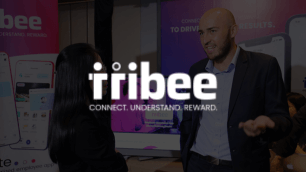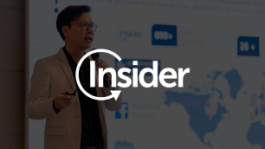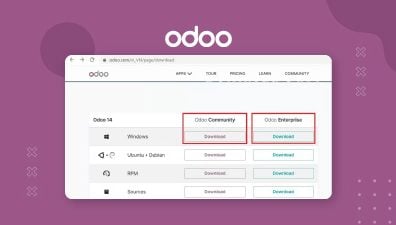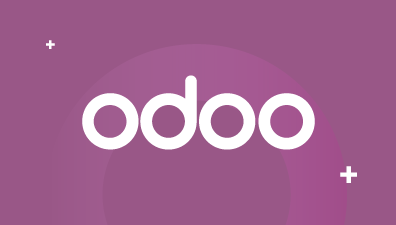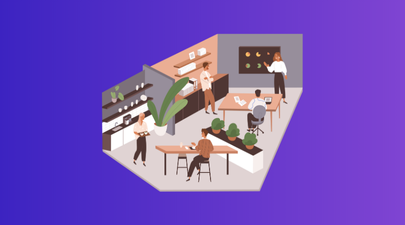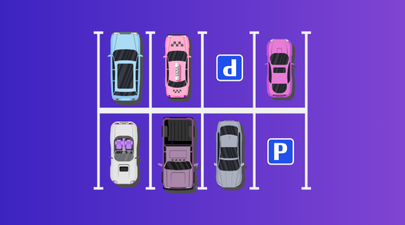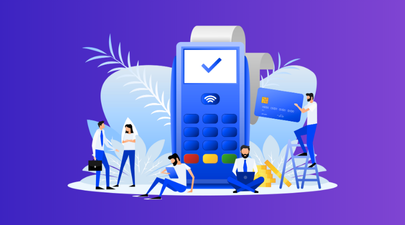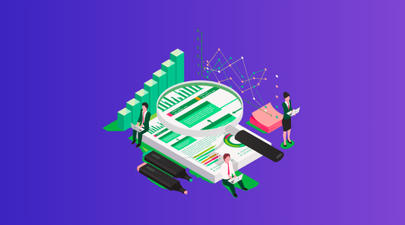Việc đáp ứng nhu cầu và mang lại sự hài lòng cho khách hàng là yếu tố quan trọng để xây dựng và duy trì một doanh nghiệp thành công. Odoo Helpdesk chính là công cụ mạnh mẽ giúp doanh nghiệp quản lý hỗ trợ khách hàng hiệu quả.
Vậy Odoo Helpdesk là gì? Cùng Magenest tìm hiểu Odoo Helpdesk, các tính năng cũng như cách sử dụng Module này nhé!
Mục lục
Odoo Helpdesk là gì?
Odoo Helpdesk là một công cụ quản lý hỗ trợ khách hàng hiệu quả giúp bạn duy trì mối quan hệ tốt với khách hàng bằng cách đáp ứng và giải quyết các yêu cầu hỗ trợ một cách nhanh chóng và chuyên nghiệp. Module này được thiết kế để giúp doanh nghiệp quản lý và giải quyết các yêu cầu hỗ trợ của khách hàng từ nhiều nguồn khác nhau như email, điện thoại và cổng thông tin khách hàng trực tuyến. Ngoài ra, đây cũng là kênh cung cấp thông tin cho doanh nghiệp khi khách hàng yêu cầu và giúp sắp xếp các phiếu hỗ trợ (hay còn gọi là ticket) tại một nơi.
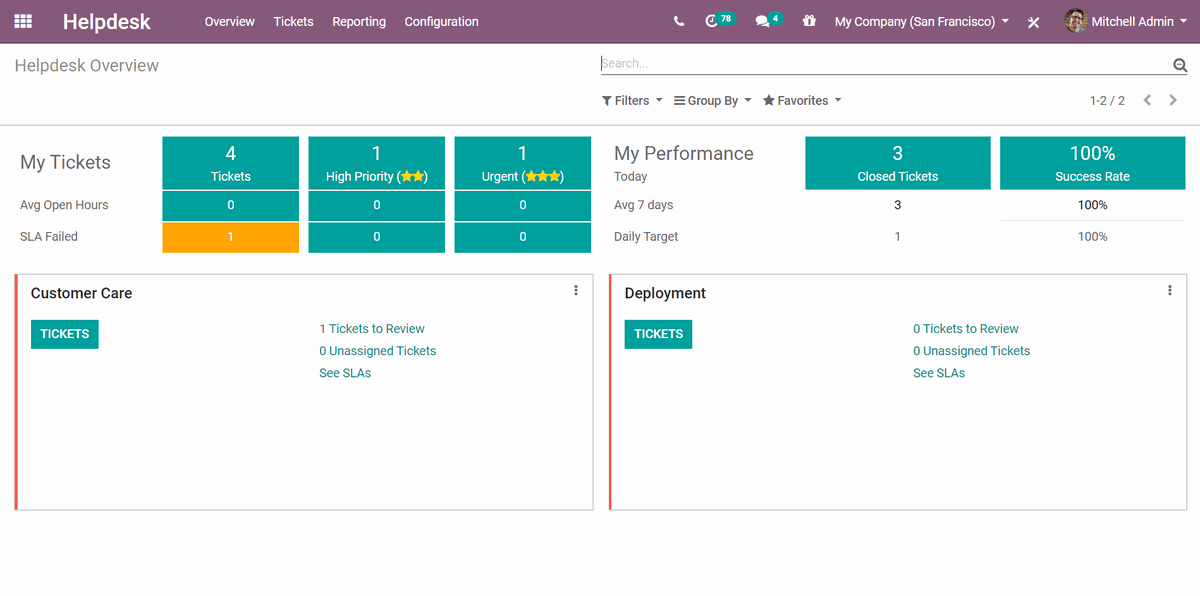
Với Odoo Helpdesk, doanh nghiệp có thể quản lý tất cả các yêu cầu hỗ trợ (ticket) của mình, phân loại chúng theo mức độ ưu tiên và theo dõi tiến trình giải quyết. Module này cũng cho phép bạn theo dõi thời gian đáp ứng và thời gian giải quyết của các yêu cầu, từ đó đảm bảo rằng khách hàng nhận được sự phục vụ nhanh chóng và chất lượng.
Các tính năng của Odoo Helpdesk
Quản lý yêu cầu hỗ trợ
Odoo Helpdesk cung cấp các tính năng quản lý yêu cầu hỗ trợ để giúp doanh nghiệp theo dõi và quản lý hiệu quả các yêu cầu từ khách hàng. Một số tính năng quan trọng của Odoo Helpdesk liên quan đến quản lý yêu cầu hỗ trợ:
- Quản lý Ticket: Odoo Helpdesk cho phép doanh nghiệp tạo và quản lý các ticket. Mỗi ticket đại diện cho một yêu cầu hỗ trợ cụ thể từ khách hàng.
- Giao tiếp và phản hồi: Odoo Helpdesk tự động chuyển đổi email gửi đến thành phiếu hỗ trợ giúp doanh nghiệp có thể tương tác và gửi phản hồi cho khách hàng trực tiếp.
- Phân loại và ưu tiên hóa: Doanh nghiệp có thể phân loại và ưu tiên các yêu cầu hỗ trợ dựa trên mức độ quan trọng. Ngoài ra, người dùng còn có thiết lập quy tắc SLA của riêng mình, chọn giai đoạn cần đạt được hoặc áp dụng SLA ở giai đoạn cụ thể.
- Theo dõi thời gian và hiệu suất: Odoo Helpdesk cho phép doanh nghiệp theo dõi thời gian giải quyết của mỗi ticket, từ đó đảm bảo các yêu cầu được xử lý nhanh chóng và đáp ứng yêu cầu của khách hàng.
- Báo cáo và phân tích: Odoo Helpdesk cung cấp các báo cáo và phân tích liên quan đến hoạt động hỗ trợ khách hàng. Bạn có thể xem các số liệu về số lượng yêu cầu, thời gian xử lý, tỷ lệ thành công và các thông tin khác để đánh giá hiệu suất và cải thiện quy trình hỗ trợ.
Quản lý nhóm hỗ trợ
Odoo Helpdesk cung cấp các tính năng để quản lý nhóm hỗ trợ của doanh nghiệp, giúp tăng cường sự phối hợp và hiệu quả trong công việc. Các tính năng quản lý nhóm hỗ trợ bao gồm:
- Phân công và quản lý thành viên nhóm: Odoo Helpdesk cho phép bạn xác định vai trò, kỹ năng và trách nhiệm của từng thành viên trong nhóm. Từ đó, doanh nghiệp có thể thiết lập quy trình tiếp nhận ticket và tự động chuyển ticket cho người phụ trách phù hợp nhất.
- Phân công yêu cầu hỗ trợ: Tính năng này giúp doanh nghiệp phân chia công việc một cách công bằng, tối ưu hóa sự phối hợp giữa các thành viên trong nhóm, cũng như mời chuyên gia hỗ trợ trực tiếp cho những vấn đề phức tạp. Thao tác này có thể được thực hiện tự động hoặc thủ công tùy theo nhu cầu của người dùng. Ngoài ra, Odoo Helpdesk còn có tính năng nâng mức độ quan trọng của ticket và tự động báo tình hình ticket cho quản lý chỉ trong một cú nhấp chuột.
- Giao tiếp và chia sẻ thông tin: Với Odoo Helpdesk, các thành viên trong nhóm hỗ trợ có thể trao đổi thông tin, chú thích và ghi chú với nhau để cập nhật tình hình và phối hợp công việc.
- Quản lý thời gian và ưu tiên công việc: Odoo Helpdesk cung cấp các công cụ để quản lý thời gian và ưu tiên công việc trong nhóm hỗ trợ. Bạn có thể đặt lịch và theo dõi thời gian hoạt động của từng thành viên và đảm bảo rằng các công việc được hoàn thành đúng thời hạn.
Tương tác với khách hàng
Odoo Helpdesk cung cấp các tính năng để tương tác với khách hàng một cách hiệu quả và đáp ứng nhu cầu hỗ trợ của họ. Các tính năng chính liên quan đến tương tác với khách hàng trong Odoo Helpdesk bao gồm:
- Nhận yêu cầu hỗ trợ từ nhiều nguồn: Odoo Helpdesk cho phép khách hàng gửi yêu cầu hỗ trợ thông qua nhiều kênh khác nhau, bao gồm email, cổng thông tin khách hàng trực tuyến hoặc các hình thức tương tác trên trang web của bạn. Điều này giúp tạo sự thuận tiện cho khách hàng và thu thập thông tin từ nhiều nguồn.
- Giao tiếp qua email: Cấu hình email tự động tiếp nhận các yêu cầu hỗ trợ từ khách hàng. Tất cả giao tiếp qua email sẽ được ghi lại và liên kết với từng yêu cầu hỗ trợ.
- Cổng thông tin khách hàng trực tuyến: Odoo Helpdesk cung cấp một cổng thông tin khách hàng trực tuyến để khách hàng có thể gửi yêu cầu hỗ trợ và theo dõi trạng thái của yêu cầu. Khách hàng có thể đăng nhập vào cổng thông tin khách hàng để gửi yêu cầu mới, xem các yêu cầu đã gửi và nhận thông báo về tiến trình giải quyết.
- Ghi chú và hướng dẫn: Trong quá trình tương tác với khách hàng, bạn có thể ghi chú, ghi lại thông tin và cung cấp hướng dẫn cho khách hàng. Odoo Helpdesk cho phép bạn tạo ghi chú nội bộ và chia sẻ tài liệu hướng dẫn để hỗ trợ khách hàng một cách tốt nhất.
- Tự động hóa phản hồi: Odoo Helpdesk có khả năng tự động hóa phản hồi đối với các yêu cầu hỗ trợ thường gặp.
- Theo dõi và đánh giá hài lòng khách hàng: Khách hàng có thể phản hồi về trải nghiệm của họ chỉ với một cú nhấp chuột thông qua hệ thống đánh giá dành cho khách hàng. Như vậy, người dùng có thể theo dõi và đánh giá mức độ hài lòng của khách hàng cũng như đánh giá thành viên nhóm phụ trách vé để theo dõi KPI dễ dàng.
Quản lý hợp đồng dịch vụ
Odoo Helpdesk cung cấp các tính năng để quản lý hợp đồng dịch vụ trong quá trình cung cấp hỗ trợ khách hàng. Một số tính năng chính liên quan đến quản lý hợp đồng dịch vụ trong Odoo Helpdesk như:
- Quản lý thông tin hợp đồng: Odoo Helpdesk cho phép bạn lưu trữ và quản lý thông tin về các hợp đồng dịch vụ của khách hàng như thời gian hiệu lực, điều kiện và các thông tin liên quan khác.
- Gắn kết hợp đồng với yêu cầu hỗ trợ: Bạn có thể gắn kết hợp đồng dịch vụ với các yêu cầu hỗ trợ tương ứng. Điều này giúp bạn xác định rõ quyền lợi và trách nhiệm của khách hàng trong quá trình giải quyết yêu cầu.
- Quản lý mức độ ưu tiên và phí dịch vụ: Odoo Helpdesk cho phép bạn áp dụng mức độ ưu tiên và phí dịch vụ cho các yêu cầu hỗ trợ dựa trên hợp đồng tương ứng. Bạn có thể xác định mức độ ưu tiên cao hơn và áp dụng phí dịch vụ cho các yêu cầu thuộc về hợp đồng dịch vụ.
- Xác định quyền lợi và cam kết: Odoo Helpdesk cho phép bạn ghi lại các quyền lợi và cam kết trong hợp đồng dịch vụ. Bạn có thể đặt các quy tắc và điều khoản để đảm bảo rằng các yêu cầu hỗ trợ được xử lý đúng theo cam kết và tiêu chuẩn dịch vụ.
- Theo dõi thời gian và công việc: Odoo Helpdesk cho phép bạn theo dõi thời gian và công việc liên quan đến hợp đồng dịch vụ. Bạn có thể ghi lại thời gian dành cho từng yêu cầu hỗ trợ và theo dõi việc hoàn thành công việc trong phạm vi hợp đồng.
- Báo cáo và phân tích hiệu suất: Odoo Helpdesk cung cấp các báo cáo và phân tích liên quan đến hiệu suất của hợp đồng dịch vụ. Bạn có thể xem số liệu về số lượng yêu cầu, thời gian
Hướng dẫn sử dụng Odoo Helpdesk
Tạo Ticket từ phần Liên hệ
- Bước 1: Chọn menu Liên hệ
Người dùng có thể chọn liên hệ đã có sẵn hoặc tạo liên hệ mới.
- Bước 2: Chọn mục Tickets tại Thông tin liên hệ khách hàng
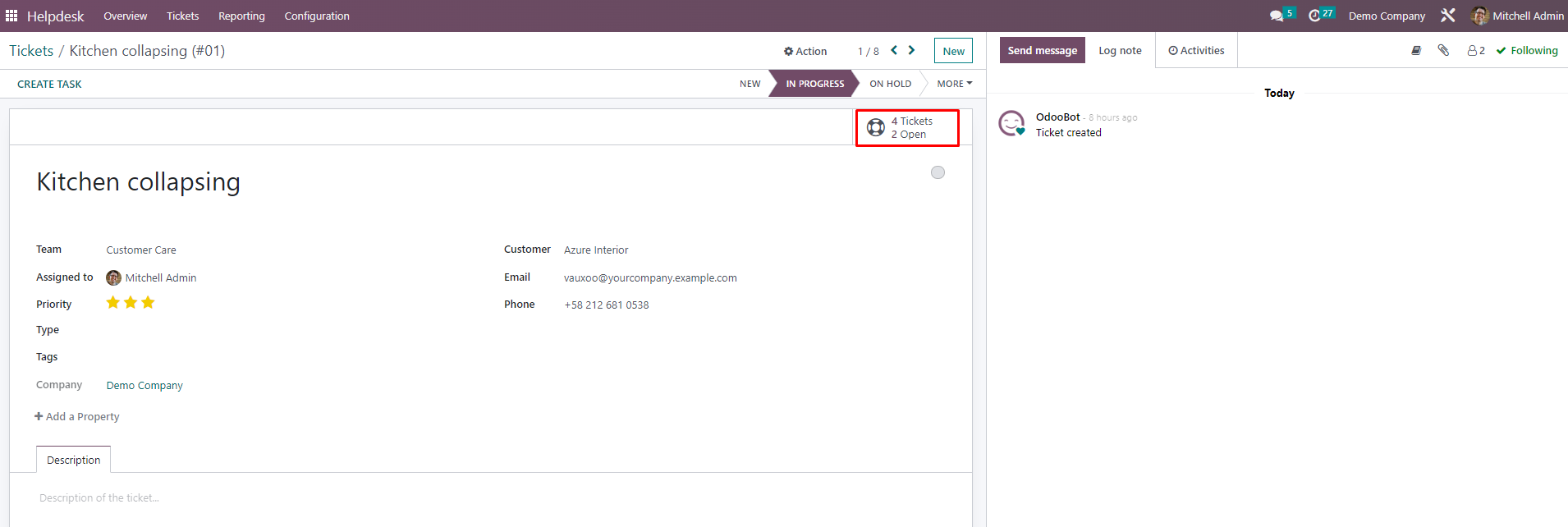
- Bước 3: Nhấn chọn New để tạo Ticket mới
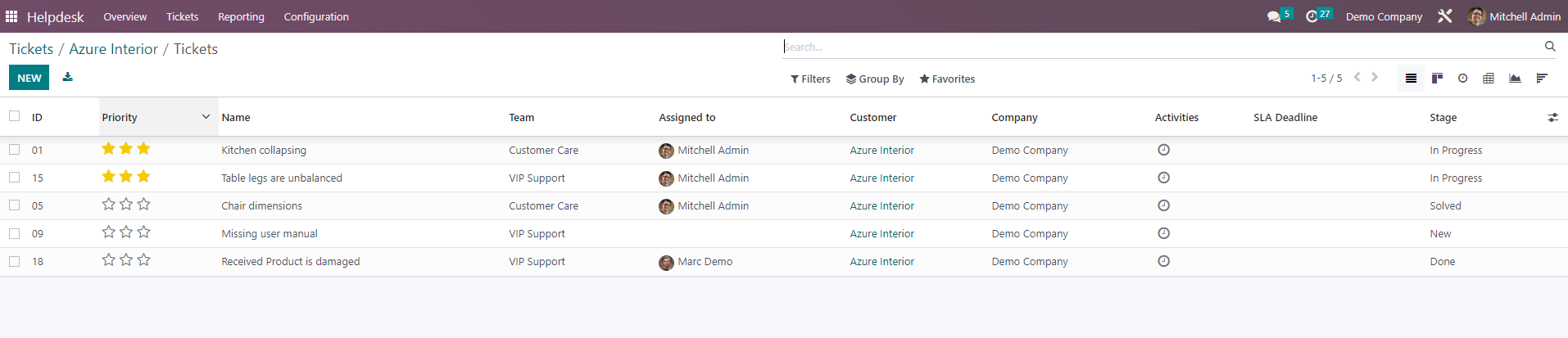
Như vậy, qua các thao tác đơn giản trên, bạn đã có thể tạo được Ticket từ phần Liên hệ.
Tạo Liên hệ
- Bước 1: Chọn menu Tickets
- Bước 2: Nhấn chọn New
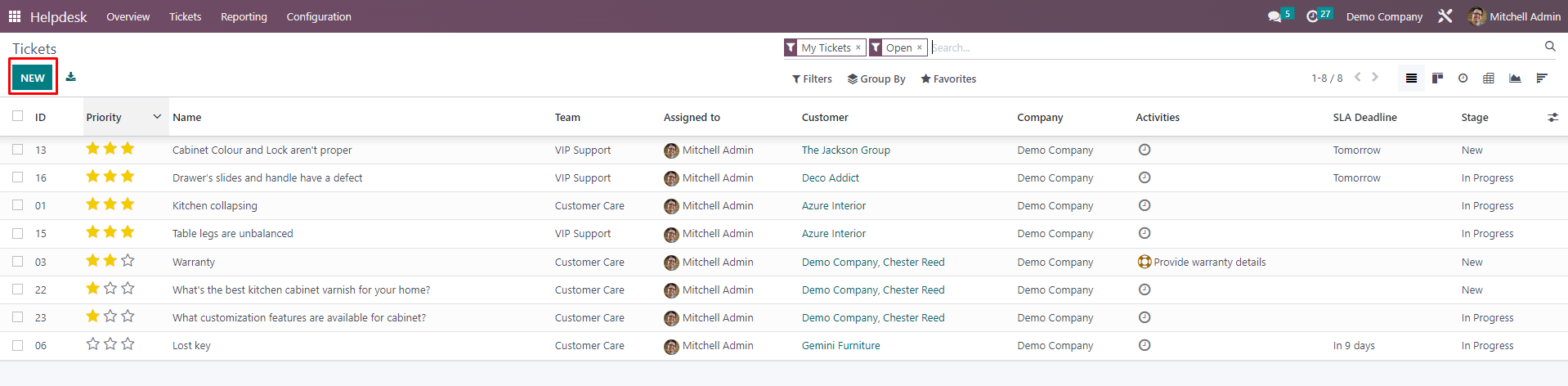
Bước 3: Chọn liên hệ là Cá nhân (Individual) hoặc Công ty (Company)
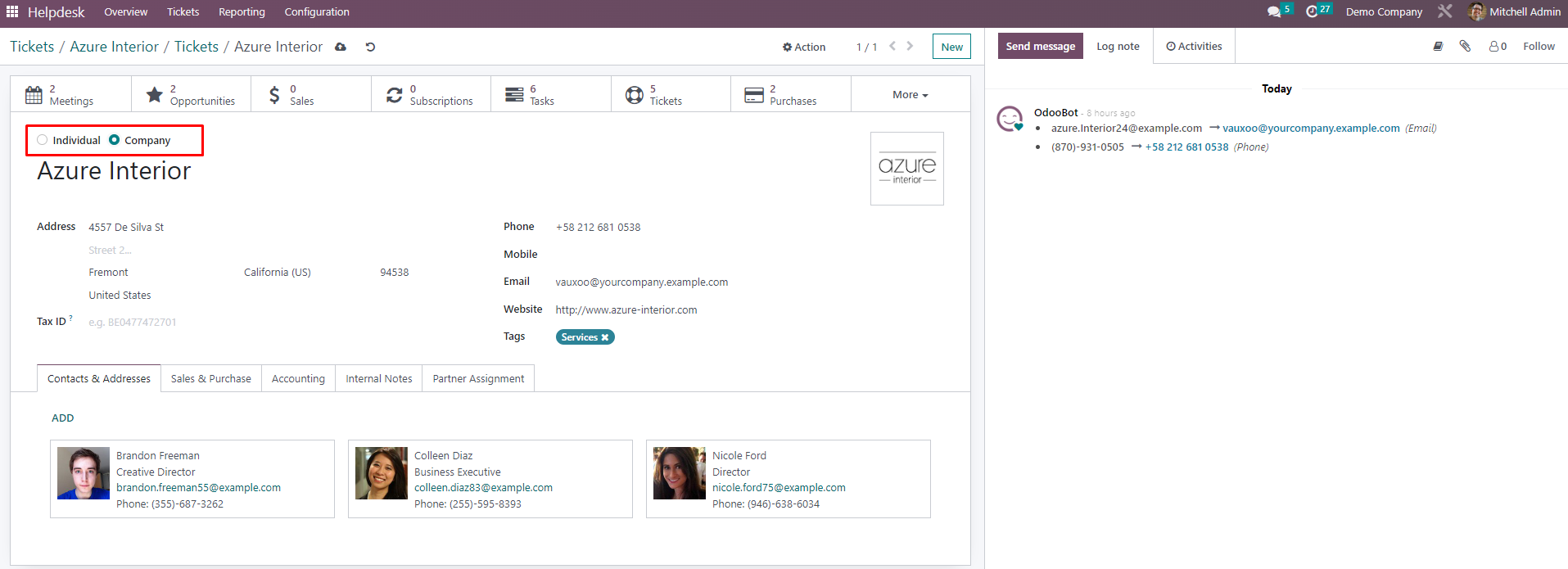
- Bước 4: Nhập thông tin từ tên khách hàng đến email hay điện thoại,…
Hướng dẫn quy trình hỗ trợ
Các team nhận yêu cầu hỗ trợ từ Khách hàng
- Bước 1: Các team nhận yêu cầu từ Khách hàng, nhập yêu cầu: Helpdesk – Yêu cầu – Yêu cầu mở – Tạo – Nhập các thông tin
- Tại nhóm Chi tiết yêu cầu:
- Chọn sản phẩm Helpdesk: Chọn sản phẩm team sẽ hỗ trợ
- Chọn Chủ đề (Loại yêu cầu chính) (bắt buộc): Phụ thuộc vào sản phẩm Helpdesk mà người dùng đã chọn
- Chọn Loại yêu cầu phụ (bắt buộc): Phụ thuộc vào loại yêu cầu chính người dùng đã chọn
- Lựa chọn từ khóa
- Độ ưu tiên: Khẩn cấp/Cao/Bình thường/Thấp,…
- Ngày tạo, Người tạo: Các thông tin này sẽ tự động cập nhật theo thông tin ngày tạp và người tạo yêu cầu này
- Ngày đến hạn: Hệ thống sẽ tự động tính toán theo thời gian SLA của yêu cầu phụ
- Tại nhóm Chi tiết liên hệ: Người dùng nhấn Chọn hay nhập liên hệ mới
- Tại nhóm Chi tiết phân công:
- Nhóm Helpdesk: Nhân viên team nào sẽ tự cập nhật nhóm khi tạo yêu cầu
- Phân công: Khi nào người dùng nhấn vào button PHÂN CÔNG CHO TÔI (ASSIGN TO ME) thì sẽ hiển thị thông tin người được xử lý vào trường này
- Ngày phân công: Khi người dùng phân công xử lý thì ngày phân công sẽ được tự động cập nhật
- Ngày hoàn thành: Khi đóng yêu cầu xử lý, ngày hoàn thành sẽ tự động cập nhật
- Tab Mô tả:
- Tại đây người dùng nhập mô tả khi nhận yêu cầu hỗ trợ
- Đính kèm file: Nhấn chọn Thêm một dòng, thêm tên tệp và nhấn TẢI LÊN TẬP TIN CỦA BẠN
- Tại nhóm Chi tiết yêu cầu:
- Bước 2: Xử lý yêu cầu và chuyển trạng thái yêu cầu
Nhân viên hỗ trợ sẽ xử lý các yêu cầu và nhấn chuyển trạng thái tương ứng
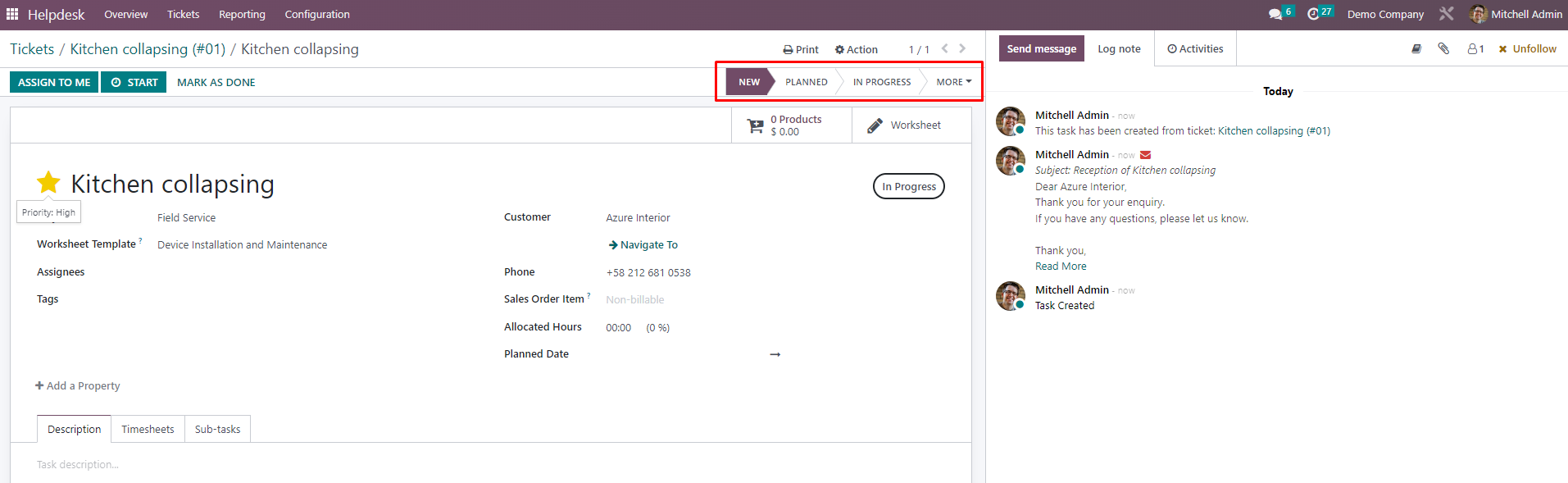
Để thấy những thông tin mà đã xử lý, nhập kết quả và đính kèm file vào trong tab Kết quả
Lưu ý: Đối với đội hỗ trợ, khi chuyển trạng thái sang Đã hoàn thành, hệ thống sẽ tự động tạo yêu cầu gọi ra cho đội CSKH.
Chuyển yêu cầu hỗ trợ đến các bộ phận cao hơn
Khi yêu cầu của khách hàng vượt quá khả năng xử lý của nhóm hỗ trợ, người dùng có thể chuyển yêu cầu lên các bộ phận cao hơn
- Bước 1: Người dùng tạo yêu cầu cho nhóm mình, sau đó nhập các thông tin tương ứng và đính kèm file
- Bước 2: Nhấn chuyển trạng thái Chuyển hỗ trợ
- Bước 3: Nhấn vào Tạo yêu cầu (Create Ticket) để tạo yêu cầu cho nhóm khác xử lý.
- Bước 4: Tại cửa sổ Tạo yêu cầu (Create Ticket), nhập các thông tin như loại dịch vụ, nhóm helpdesk, sản phẩm helpdesk,…
- Bước 5: Nhấn TẠO và người dùng có thể theo dõi quá trình yêu cầu được xử lý
- Bước 6: Bộ phận tiếp nhận yêu cầu sẽ xử lý yêu cầu, đính kèm file kết quả và trả trạng thái yêu cầu. Tại tab Kết quả, người dùng nhập kết quả và đính kèm file.
- Bước 7: Bộ phận ở yêu cầu chính xem thông tin kết quả ở tab Yêu cầu phụ
Chọn yêu cầu cầu cần xem và nhấn vào tab Kết quả để xem kết quả và tải file đính kèm (nếu có).
Phân quyền Admin
- Bước 1: Tại giao diện chính của Odoo, nhấn chọn Helpdesk và chọn Thiết lập > Nhóm Helpdesk
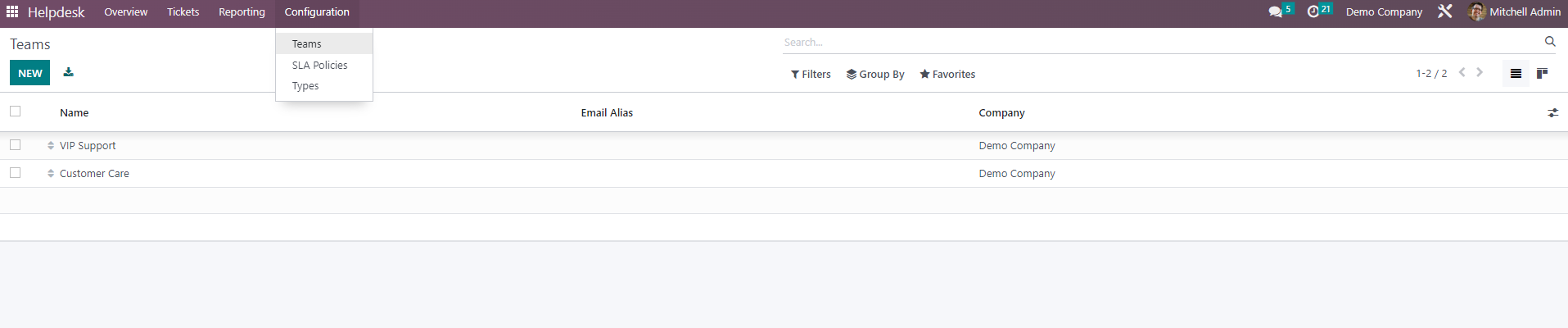
- Bước 2: Người dùng nhấn chọn Tạo
- Bước 3: Nhập thông tin cho Nhóm hỗ trợ
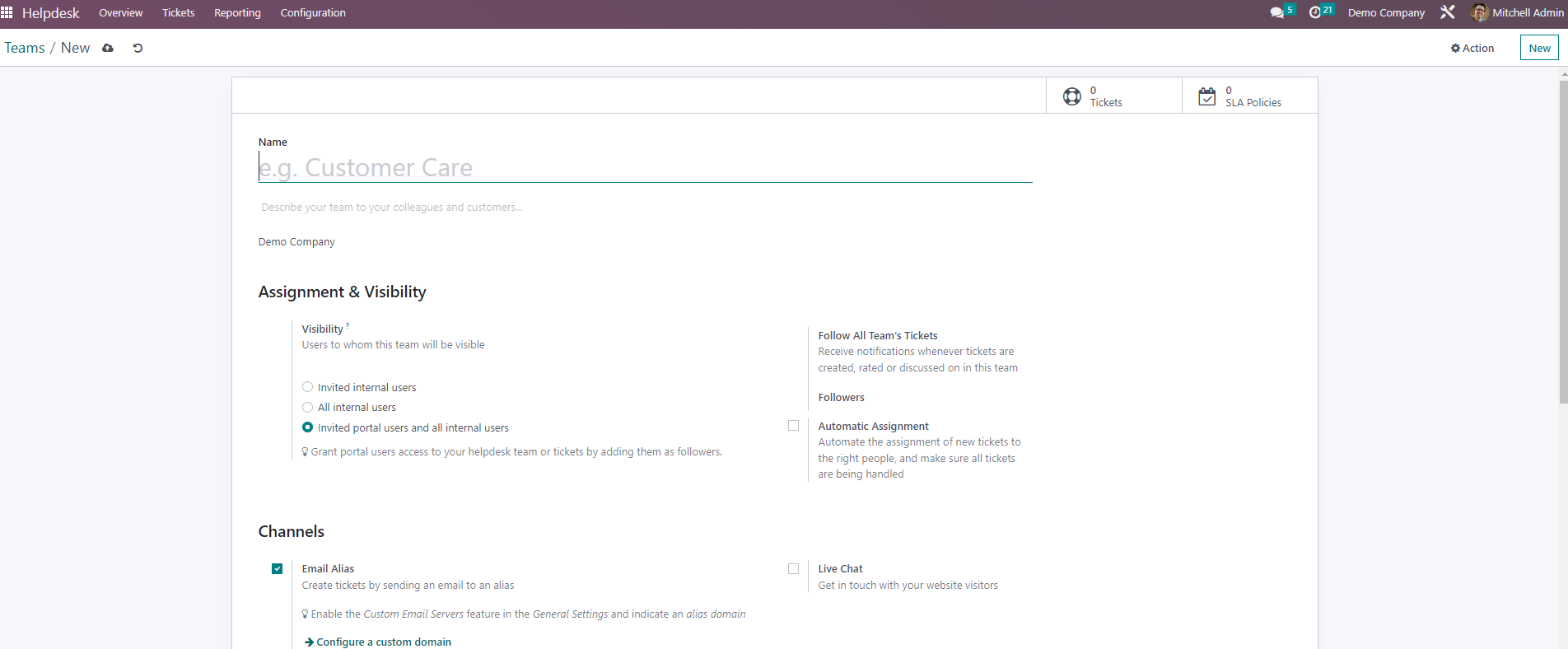
Thêm thông tin nhóm
Chọn phương thức giao việc để phù hợp với nhu cầu của mình:
- Thủ công: với phương thức này, ticket giao theo cách thủ công, tức là cán bộ nhân viên có thể chọn ticket;
- Ngẫu nhiên: ticket được giao ngẫu nhiên và cán bộ nhân viên nhận được số ticket như nhau;
- Cân bằng: ticket sẽ được giao cho người có số lượng ticket ít nhất, nhờ vậy mọi người đều nhận được khối lượng công việc bằng nhau
Hướng dẫn kiểm tra thông tin Lịch sử cuộc gọi
Tại Stringee Management, phân quyền kiểm tra lịch sử cuộc gọi:
- Admin: tạo, xem, chỉnh sửa và xóa thông tin
- Manager: ở 1 số model chỉ xem, chỉnh sửa, tạo và không xóa được: Kịch bản, Queue, Group, Agent
- Agents: Có thể xem được thông tin ở các menu, không có quyền tạo, chỉnh sửa và xóa
Đường dẫn: Odoo > Stringee Management > Lịch sử cuộc gọi > Lịch sử cuộc gọi
Lịch sử cuộc gọi hiển thị các thông tin như:
- Thông tin khách hàng: ví dụ như Tên hay số điện thoại
- Thông tin đầu số hotline mà khách hàng đã gọi đến
- Thông tin số máy lẻ của cán bộ nhân viên đã tiếp nhận cuộc gọi
Kết luận
Như vậy, Odoo Helpdesk là một giải pháp quản lý hỗ trợ khách hàng và dịch vụ đáng tin cậy và mạnh mẽ. Với tính năng quản lý yêu cầu hỗ trợ, quản lý nhóm hỗ trợ, tương tác với khách hàng và quản lý hợp đồng dịch vụ, Module này giúp doanh nghiệp tổ chức và điều phối công việc một cách hiệu quả, tăng cường sự hài lòng của khách hàng và nâng cao chất lượng dịch vụ.
Doanh nghiệp muốn tìm hiểu thêm các dịch vụ triển khai Odoo, hãy liên hệ Magenest ngay nhé. Là đối tác Bạc của Odoo, Magenest cùng các chuyên gia nhiều kinh nghiệm đã triển khai nhiều dự án trong và ngoài nước thành công.